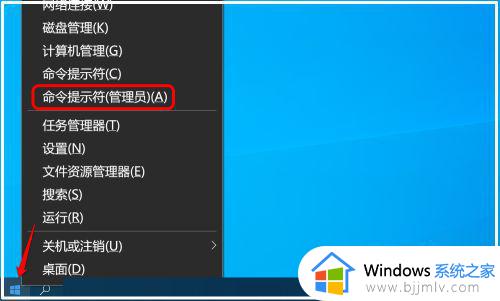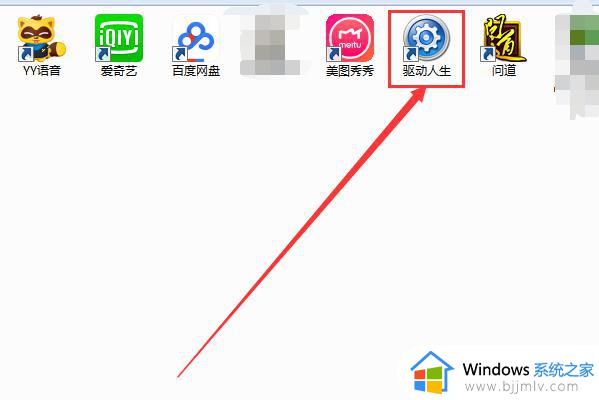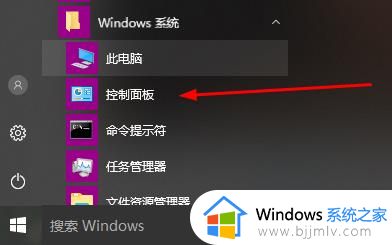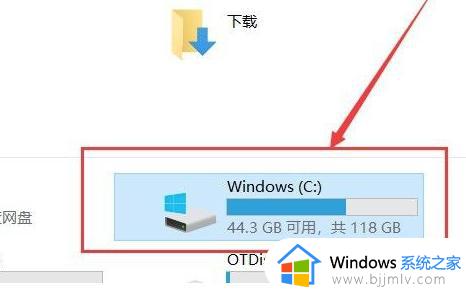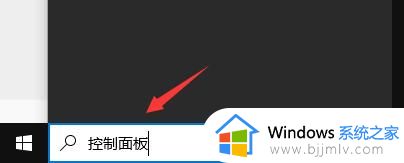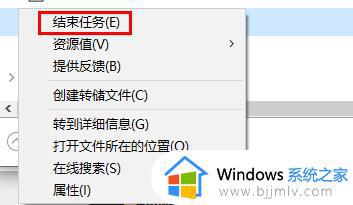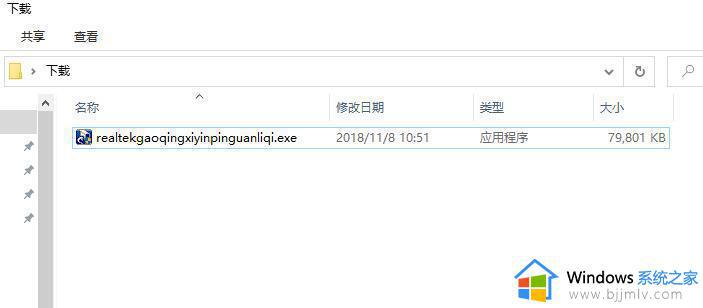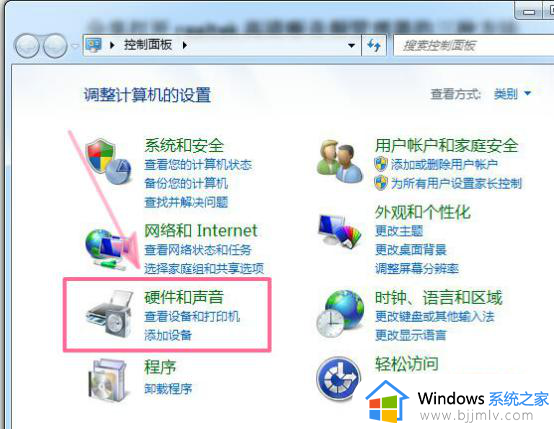控制面板找不到realtek高清晰音频管理器怎么处理
在微软系统中自带有realtek高清晰音频管理器,能够帮助用户来调整电脑外放的声音设置,然而当用户在打开控制面板功能的时候,却没有找到realtek高清晰音频管理器选项的存在,面对这种情况应该怎么处理呢?这里小编就来教大家控制面板找不到realtek高清晰音频管理器处理方法。
具体方法:
方法一:
打开控制面板---“硬件和声音”,然后可以在硬件和声音界面下找到“realtek高清晰音频管理器”如下图,点击就是了。
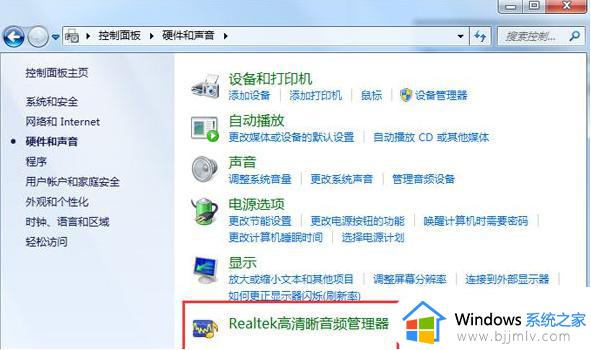
方法二:
1、找回realtek高清晰音频管理器启动项;
2、在win7 运行中输入 msconfig 回车;
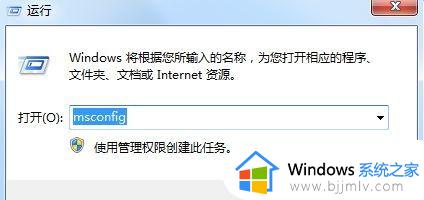
3、在系统配置程序的启动下勾选“realtek高清晰音频管理器”确定重启;
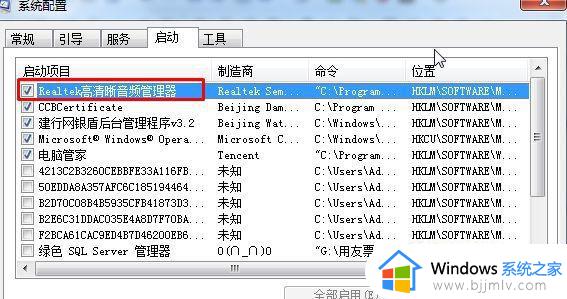
4、重启后可以在任务栏上找到“realtek高清晰音频管理器”图标,双击打开即可。
方法三:
如果你按上面两个方法都找不到realtek高清晰音频管理器,那么确定你的声卡是realtek声卡,然后重新安装驱动程序。
上述就是小编教大家的控制面板找不到realtek高清晰音频管理器处理方法了,碰到同样情况的朋友们赶紧参照小编的方法来处理吧,希望能够对大家有所帮助。